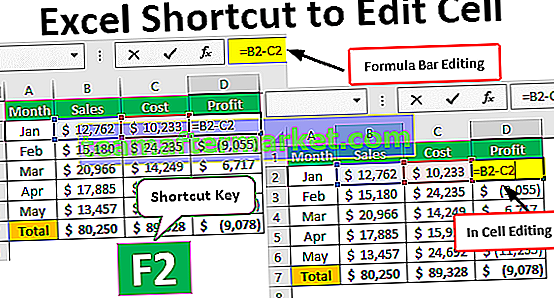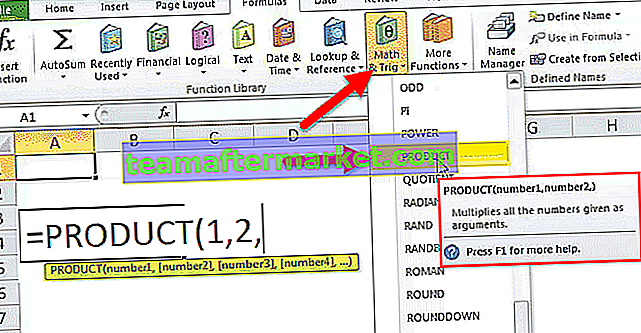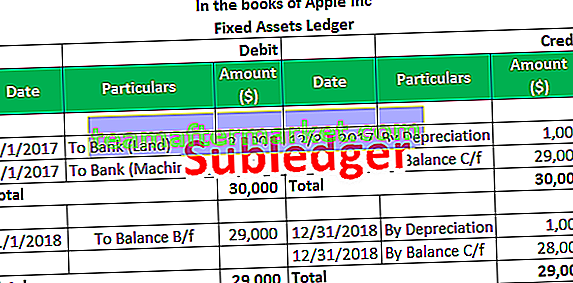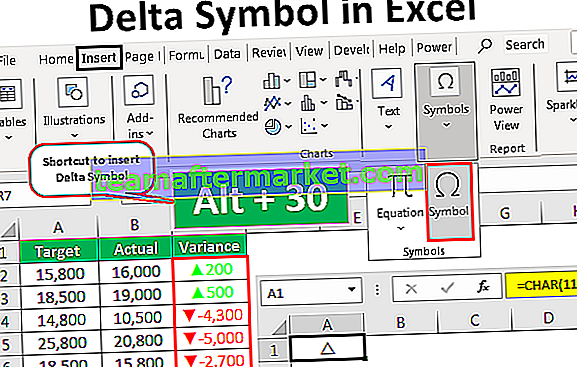Templat Excel Perancang & Kalendar Mingguan Percuma
Perancang mingguan membantu kita untuk terus mengikuti semua matlamat mingguan kita. Sebaiknya, ia juga boleh digunakan untuk tugas rasmi yang dirancang. Anda boleh mengatur semua perjumpaan untuk minggu depan jauh sebelumnya, anda mengadakan lawatan ke cawangan pejabat di lokasi lain minggu depan pada hari tertentu; jangan risau anda boleh menambah perancang mingguan. Bahagian terbaik perancang ini adalah, ia boleh dicetak. Dengan cara itu, anda selalu dapat memasangnya di depan mata anda dan tidak berpeluang melewatkan sebarang aktiviti. Kami mempunyai dua cara untuk membuat templat excel perancang mingguan percuma:
- Menggunakan templat jadual / perancang mingguan excel terbina dalam. Ini dicipta oleh Microsoft sendiri dengan kemudahan penggunaan sebagai tujuan utama. Ini boleh dimuat turun dan digunakan sebagaimana adanya.
- Membuat templat perancang mingguan excel sendiri dari awal dan menggunakannya. Manfaat yang satu ini adalah, anda mempunyai semua kawalan untuk penciptaan.
Kami akan melihat kedua-dua cara ini untuk membuat templat excel perancang mingguan percuma.

2 Cara Membuat Templat Excel Perancang & Kalendar Mingguan Percuma
Di sini kami menerangkan 2 cara membuat templat perancang mingguan & kalendar excel percuma.
Anda boleh memuat turun Templat Excel Perancang Mingguan ini di sini - Templat Excel Perancang MingguanContoh # 1: Templat Perancang Mingguan terbina dalam
Berikut adalah langkah-langkah yang terlibat dalam mengakses templat perancang mingguan terbina dalam percuma di excel.
Langkah 1: Buka Excel baru. Klik pada menu Fail > klik Baru .

Langkah 2: Sebaik sahaja anda mengklik Baru, ia akan menunjukkan senarai templat excel dengan kotak carian. Letakkan "Perancang Mingguan" sebagai kriteria carian di bawah kotak carian dan klik Enter untuk mencari semua templat yang sudah siap untuk anda.

Setakat ini, kami hanya mempunyai tiga perancang ini. Tetapi jangan risau, jika anda mengetik "Jadual Mingguan" anda juga akan mempunyai banyak templat.
Langkah 3: Klik pada templat Simple Meal Planner

Selepas itu klik pada butang Buat yang muncul di tetingkap yang muncul sebaik sahaja anda mengklik templat.

Sebaik sahaja anda mengklik butang Buat, templat akan dimuat turun dan dapat dilihat seperti yang ditunjukkan dalam tangkapan skrin separa di bawah:

Walaupun nampaknya menjadi perancang makanan selama seminggu, jangan pernah kecewa. Kami mempunyai ribuan templat dalam talian yang disediakan oleh pengguna dan Microsoft itu sendiri. Anda selalu boleh memuat turunnya melalui jaring dan menggunakannya sebagai templat siap sedia. Pastikan anda disambungkan ke rangkaian berkelajuan tinggi untuk melakukannya.
Contoh # 2: Membuat Templat Perancang Mingguan
Dalam contoh ini, kita membincangkan cara membuat templat excel perancang mingguan percuma.
Langkah 1: Di sel C2, gunakan formula sebagai = HARI INI () - MINGGU (HARI INI (), 2) +1 formula ini akan menangkap tarikh untuk hari Isnin dalam minggu semasa setiap kali anda membuka lembaran. Sejak hari ini saya menulis artikel ini pada 18 November 2019 (Isnin), tarikh untuk hari Isnin adalah 18 November 2019.

Langkah 2: Sekarang, di seluruh sel D2 hingga I2 menggunakan C2 sebagai nilai tetap dan tambahkan 1, 2, 3, 4, 5, 6 sebagai kenaikan. Ini akan memberi anda semua tarikh yang berkaitan dengan minggu tersebut bermula dari hari Isnin. Nampaknya seperti pada tangkapan skrin di bawah:

Langkah 3: Pada baris C3, gunakan formula Teks di excel sebagai = TEXT (C2, "dddd") yang akan mengekstrak hari yang berkaitan dengan nilai tarikh di bawah sel C2. Seret formula ini ke D3 hingga I3 untuk mendapatkan hari-hari yang berkaitan dengan tarikh yang terdapat di bawah D2 hingga I2.

Langkah 4: Format C2: I3 seperti berikut: Saiz Font / Font - Calibri / 12, ubah warna sel, buat tebal dan bersempadan, tambahkan format tarikh tersuai sebagai "dd mmm".

Langkah 5: Di sel C4: I4, gunakan kata kunci "To Do List". Ini akan menjadi bidang di mana semua tugas yang perlu dilakukan dapat anda tulis. Format dengan Font / Font Size - Calibri / 12, Bold, Italic dan Color Text - Grey. Kami akan meletakkan beberapa baris kosong di bawah teks ini supaya pengguna dapat menambahkan nota yang harus dilakukan di baris tersebut. Ia semestinya kelihatan seperti di bawah:

Harap maklum bahawa kami juga telah menambahkan Outside Border dan Right Border untuk memberikannya seperti meja.
Langkah 6: Ulangi prosedur yang sama seperti pada Langkah 5 untuk menambahkan senarai mesyuarat / janji temu di bawah perancang dari baris di C10: I15. Lihat tangkapan skrin di bawah:

Perhatikan bahawa, Meets / Appts bermaksud Mesyuarat / Janji Temu.
Langkah 7: Akhirnya, luangkan masa untuk menambah nota di bawah perancang mingguan di baris C16: I21, mengikuti prosedur yang sama dengan Langkah 5.

Langkah 8: Sekarang kami ingin menambahkan petikan bagus yang dapat memotivasi pengguna sepanjang minggu setiap kali mereka membuka perancang ini. Gunakan Merge & Center dalam pilihan excel + Wrap Text untuk menggabungkan sel B2: B6. Dan tambahkan petikan sebagai "Tetap Berfokus". Format dengan Font - Kaligrafi Lucida, Tebal, Warna Teks - Hitam.

Perhatikan bahawa, kami telah menggunakan Outside Border merentasi sel B2: B6.
Langkah 9: Pada sel B7, ketik Senarai Font / Font “Mingguan Yang Perlu Dilakukan” - Calibri / 12, Penjajaran - Pusat. Ini adalah tempat di mana anda boleh menyebutkan semua perkara mingguan yang harus dilakukan. Format dengan sempadan sel dan masing-masing menggunakan 2 baris untuk Mendapatkan Dos di semua sel. Anda boleh memisahkan setiap dua baris dengan menggunakan Border Bawah dan Batas Kiri.

Susun atur akhir perancang mingguan akan kelihatan seperti di bawah:

Catatan: Satu lagi perkara yang kami gunakan di sini ialah, kami membuang Garis Garis. Anda boleh membuang Garis Garis dengan menavigasi ke Lihat> Garis Garis (hapus centang kotak) di bawah bahagian Tunjukkan.

Ini adalah bagaimana kita boleh membuat perancang mingguan di bawah Microsoft Excel. Mari akhiri artikel ini dengan beberapa perkara yang perlu diberi perhatian.
Perkara yang Perlu Diingat
- Terdapat beribu-ribu templat dalam talian yang tersedia yang serasi dengan excel dan boleh digunakan sebagai pilihan siap untuk perancang mingguan. Templat ini disesuaikan dan oleh itu anda boleh memuat turun templat yang anda rasa sesuai dengan keperluan dan penggunaan anda.
- Membuat perancang mingguan anda sendiri dari awal juga merupakan kaedah terbaik kerana anda dapat menyesuaikan templat mengikut keperluan dan format yang sesuai.
- Sentiasa perhatikan pemformatan, gaya sel, penggabungan, sementara anda membuat templat anda sendiri kerana ia memainkan peranan besar dalam penampilan visual templat.